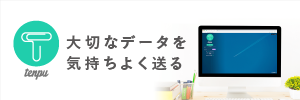こんにちは、MediaDXチームです。
今回は、スタティックリストを作成し、そこへセグメンテーションルールを使用してプロスペクトを一括登録する方法を説明します。
参考:ダイナミックリストとスタティックリスト、2つのリストの特徴は?
スタティックリストを作成する
まず、スタティックリストを作成します。
グローバルメニューより「見込み客」をクリックし、サイドメニューより「セグメンテーションリスト」をクリックします。 セグメンテーションリストの画面に遷移します。
セグメンテーションリストの画面に遷移します。
右上の「リストを追加」ボタンをクリックします。 「リスト情報」のポップアップ画面が表示されます。
「リスト情報」のポップアップ画面が表示されます。
「名前」の入力欄に任意のテキストを入力し、「リストを作成」ボタンをクリックします。 空のリストが作成され、詳細画面が表示されます。
空のリストが作成され、詳細画面が表示されます。

セグメンテーションルールでプロスペクトをリストに入れる
続いて、セグメンテーションルールから条件を設定し、プロスペクトを空のリストに入れます。
サイドメニューより「セグメンテーションルール」をクリックします。
 「セグメンテーションルール」の画面に遷移します。
「セグメンテーションルール」の画面に遷移します。
右上の「セグメンテーションルールを追加」ボタンをクリックします。 「セグメンテーションルール情報」画面がポップアップします。
「セグメンテーションルール情報」画面がポップアップします。
「名前」の入力欄に任意のテキストを入力し、「ルールを設定」ボタンをクリックします。 「セグメンテーションルール」の作成画面に遷移します。
「セグメンテーションルール」の作成画面に遷移します。
どのようなプロスペクトを絞り込んで対象にするか、ルールを設定します。
「新しいルールを追加」ボタンをクリックします。 ルールを選択するドロップダウンリストが表示されます。
ルールを選択するドロップダウンリストが表示されます。
ここでは例として、「都道府県が東京のプロスペクト」となる条件を設定してみます。
「プロスペクトのデフォルト項目」「State」「次の値と等しい」「東京都」
を選択およびテキスト入力します。 続いて、ルールに一致した場合にどのような事をするのか、というアクションを選択します。
続いて、ルールに一致した場合にどのような事をするのか、というアクションを選択します。
「アクションを追加」ボタンをクリックします。 アクションを選択するドロップダウンリストが表示されます。
アクションを選択するドロップダウンリストが表示されます。
「プロスペクトをリストに追加」を選択します。 「選択」ボタンをクリックします。
「選択」ボタンをクリックします。 「リストを選択」画面がポップアップします。
「リストを選択」画面がポップアップします。
今回作成したスタティックリストを選択し、「選択された部分を選択」ボタンをクリックします。 ポップアップが閉じ、リストが選択済みの状態になります。
ポップアップが閉じ、リストが選択済みの状態になります。
「セグメンテーションを実行」ボタンをクリックします。 セグメンテーションが処理キューに登録されます。
セグメンテーションが処理キューに登録されます。
しばらく時間をおくと、セグメンテーションの処理が完了し、通知メールが届きます。 通知メールが届いたら、セグメンテーションルールの対象としたスタティックリストの画面を表示してみましょう。
通知メールが届いたら、セグメンテーションルールの対象としたスタティックリストの画面を表示してみましょう。
セグメンテーションのルールに一致したプロスペクトがリストに入っていることがわかります。 以上、セグメンテーションルールを使用してスタティックリストを作成する方法のご説明でした。
以上、セグメンテーションルールを使用してスタティックリストを作成する方法のご説明でした。
Account Engagement(旧 Pardot)の各種テンプレートを無料配布中!
皆さんにご利用いただける、Account Engagement(旧 Pardot)の各種テンプレート(フォーム、LP、HTMLメール)をご用意しました!以下よりダウンロードできます!

ホワイトペーパーダウンロード用ランディングページ&HTMLメールテンプレート無料配布!
イノベーター・ジャパンについて
株式会社イノベーター・ジャパンは、日本発のビジネスデザインカンパニーとして、ビジネスデザインの専門部隊が顧客のDX/イノベーションを成功まで伴走します。
IT、デザイン、マーケティングのスペシャリスト集団が、顧客のニーズに合わせてチームを組成し、戦略の策定から、システムやサービスの構築、ビジネスのグロースまで一気通貫のソリューションを提供します。
CRMの領域についても、Salesforceコンサルティングパートナーに認定されており、プロフェッショナルとしてお客様のビジネス成功に向けた伴走支援を行っております。
Salesforce / Account Engagement (旧Pardot)に関して、「誰かに相談したいけど、問い合わせや見積もりを依頼できる程まとまっていない…」という方のために無料個別相談会を実施しています。
活用方法や設定についてお悩みがある方はぜひお気軽にお申込みください。